【はじめに】
PandasはPythonで利用できる、データ解析のためのライブラリです。
- データの読み込みや統計量の表示
- データのグラフ化
- データ分析
などを行う際に頻繁に使用するコードが集められています。
今回は、誰でもpandasを使いこなすための第一歩として基本的な使い方を紹介していきます。
※一部違うライブラリを使用する場面があります。
本記事の内容
- pandasのインポートする
- CSVファイルの読み込む
- データ型を確認する
- データフレームの情報を取得する
- 統計量を取得する
- グループごとに集計する
- データを並び替える
- グラフ化する
【pandasのインポートする】
import pandas as pd
ポイント
as pdとして読み込むことでpandasを「pd」として使用することができます。
【CSVファイルの読み込む】
「1920年から2015年までの全国の人口推移のデータ」を使用します。
私のGitHubに「data.csv」としてアップロードしてあるので、下記コマンドでダウンロードすれば簡単に準備できます。
$ curl https://raw.githubusercontent.com/nakachan-ing/python-references/master/Pandas/data.csv -O
df = pd.read_csv('data.csv', encoding='shift-jis')
df
ポイント
pd.read_csv('csvファイル名', encoding='文字コード')encodingオプションを指定しないと次のようなエラーが発生することがあります。
UnicodeDecodeError: 'utf-8' codec can't decode byte 0x93 in position 0: invalid start byte
【データ型を確認する】
type(df)
>>pandas.core.frame.DataFrame
ポイント
type()でデータ型を確認することができます。- pandasのデータ型には、今回読み込んだようなデータフレーム(DataFrame)とシリーズ(Series)があります。
- データフレームは、Excel形式のように行(index)と列(column)で成り立っています。
- シリーズはデータフレームから一列だけ取り出したものです。
【データフレームの情報を取得する】
df.info()
>>
<class 'pandas.core.frame.DataFrame'>
RangeIndex: 939 entries, 0 to 938
Data columns (total 8 columns):
# Column Non-Null Count Dtype
--- ------ -------------- -----
0 都道府県コード 939 non-null int64
1 都道府県名 939 non-null object
2 元号 939 non-null object
3 和暦(年) 939 non-null float64
4 西暦(年) 939 non-null float64
5 人口(総数) 939 non-null int64
6 人口(男) 939 non-null int64
7 人口(女) 939 non-null int64
dtypes: float64(2), int64(4), object(2)
memory usage: 58.8+ KB
ポイント
info()でデータフレームの情報を取得することができます。
【統計量を取得する】
df.describe()
ポイント
describe()で統計量を取得することができます。
- count:数量
- mean:平均
- std:標準偏差
- min:最小値
- 25%:1/4分位数
- 50%:中央値(median)
- 75%:3/4分位数
- max:最大値
df.describe().round(0)
round()を使用することで、桁数を指定して数値の切り捨て/切り上げをすることができます。
【グループごとに集計する】
# データフレームの先頭5行を表示
df.head()
df_mean = df.groupby(by='都道府県名').mean()[['人口(総数)', '人口(男)', '人口(女)']].round(0)
df_mean.head(10)
ポイント
groupby(by='グループ分けしたいcolumn')でグループ分けすることができます。mean()の後に[平均を算出したい対象]を指定することができます。- 複数の対象を指定する場合は
[ [リスト型] ]にします。
【データを並び替える】
df_mean.sort_values(by='人口(総数)', ascending=False).head(10)
ポイント
sort_values(by='並び替えたいcolumn', ascending=True or False)でデータを並び替えることができます。ascendingオプションにTrueを指定すると「昇順」、Falseを指定すると「降順」に並び替えます。
【グラフ化する】
可視化のための「matplotlib」と日本語を表示させるための「japanize_matplotlib」をインポートします。
import matplotlib.pyplot as plt
%matplotlib inline
import japanize_matplotlib
ポイント
「japanize_matplotlib」のインポートでエラーが発生した場合、PCにライブラリのインストール自体がまだできていない可能性があります。
!pip install japanize-matplotlibでインストール後に再度インポートをします。
# 「都道府県」が「東京都」のデータのみを抽出
df_tokyo = df[df['都道府県名']=='東京都']
df_tokyo
# 東京都の「人口(男)」, 「人口(女)」のデータを抽出
df_tokyo = df_tokyo[['人口(男)', '人口(女)']]
df_tokyo
# 東京都の人口(男)、(女)の推移をグラフ化
df_tokyo.plot(color=['skyblue', 'pink'])
ポイント
plot()の中に引数としてkindにbarを指定すると棒グラフを表示することができます。
df_tokyo.plot(kind='bar', color=['skyblue', 'pink'])
【おわりに】
今回は、Pandasの基本的な使い方を紹介しました。他にも様々な関数が用意されています。
特に機械学習に興味のある方は、Pandasを利用すると、効率的に進めることができます。
これからも、Pythonのライブラリや関数の使い方について紹介していきます。
今回、使用したCSVファイルやJupyter NotebookはGitHubに公開しています。
参考にして見てください。
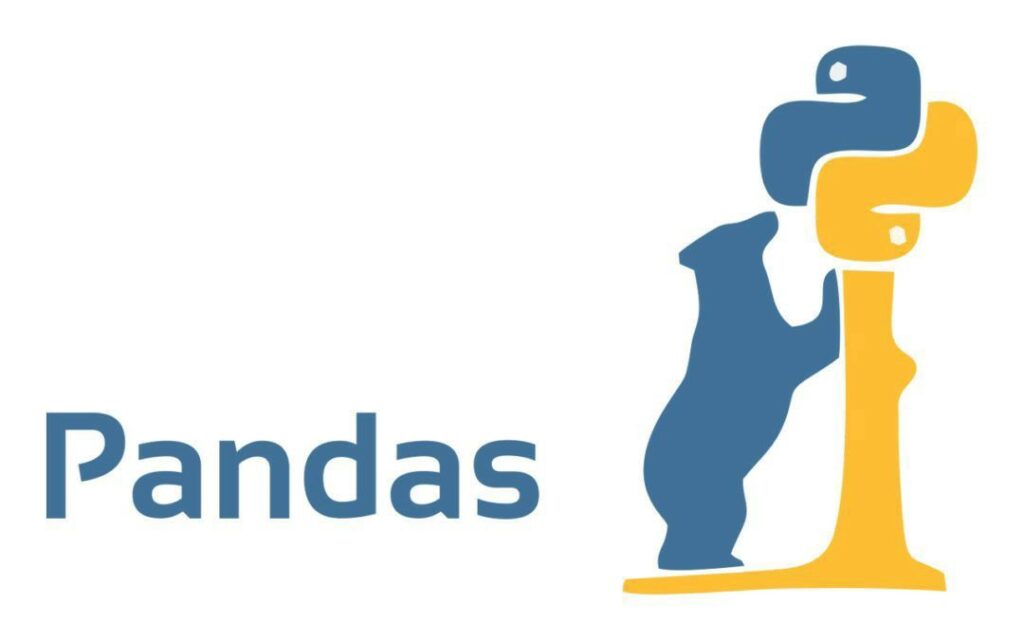
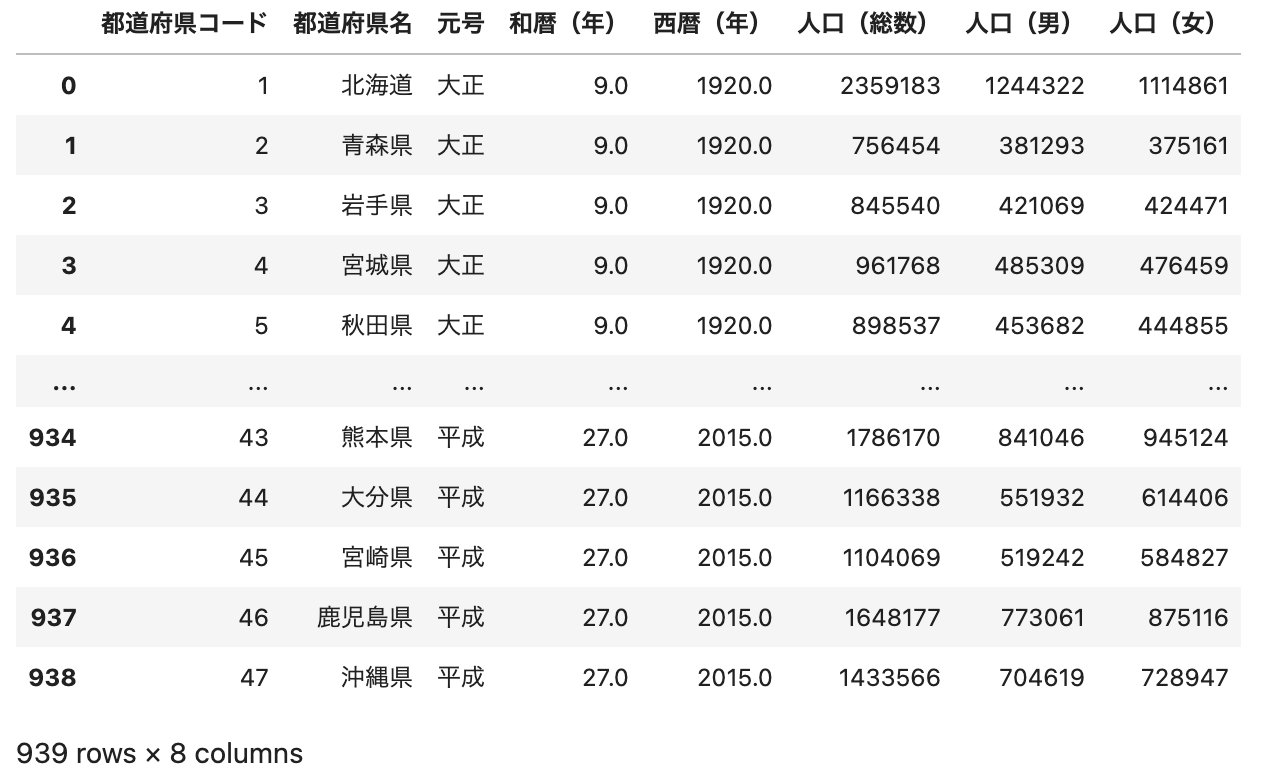
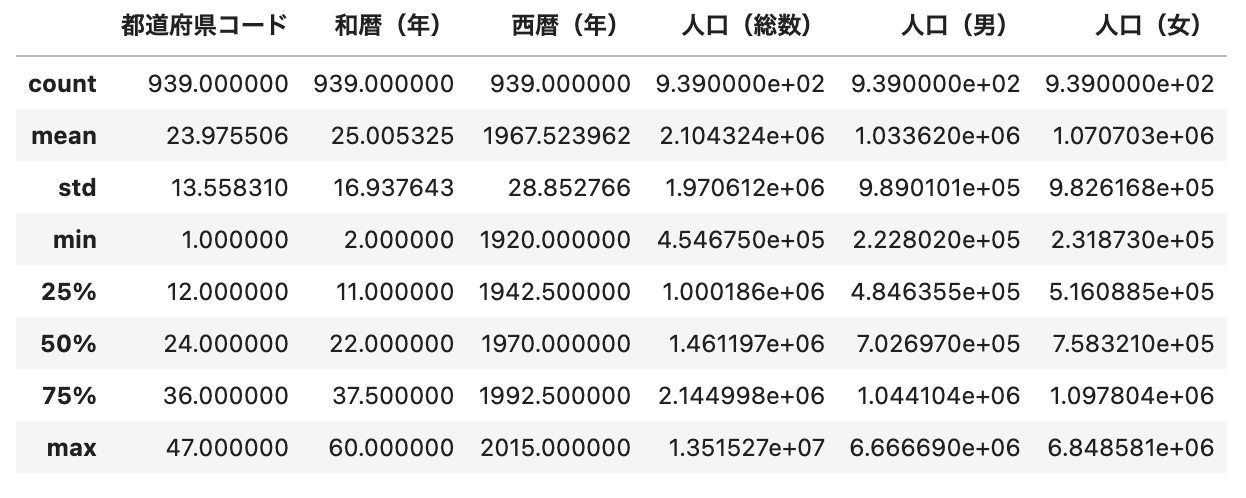
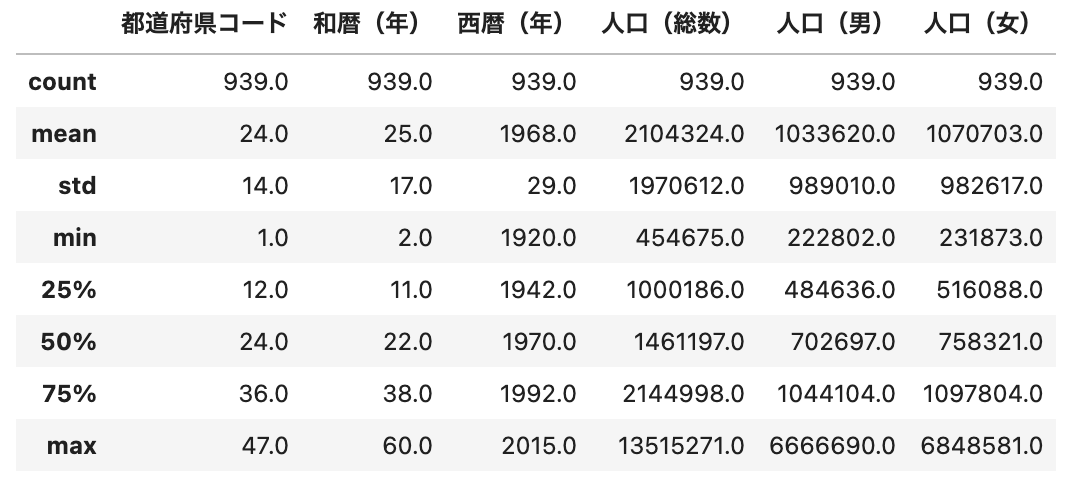
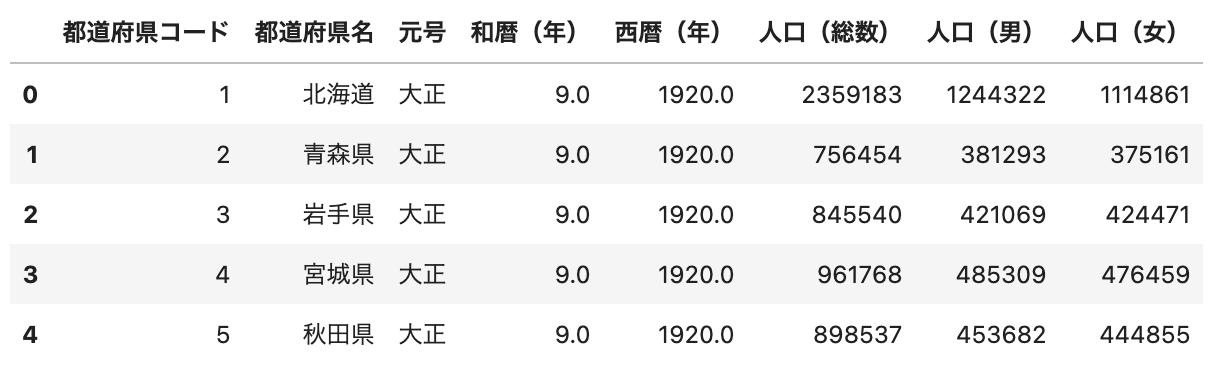

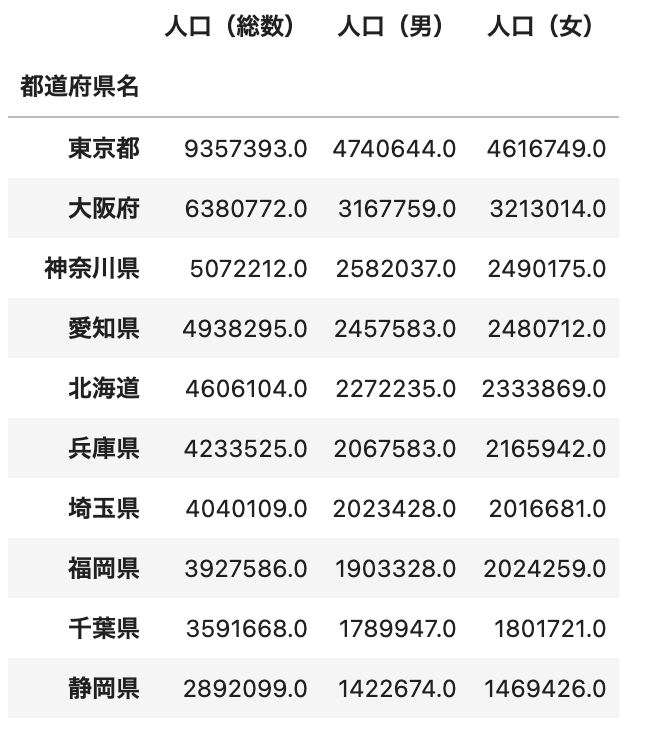
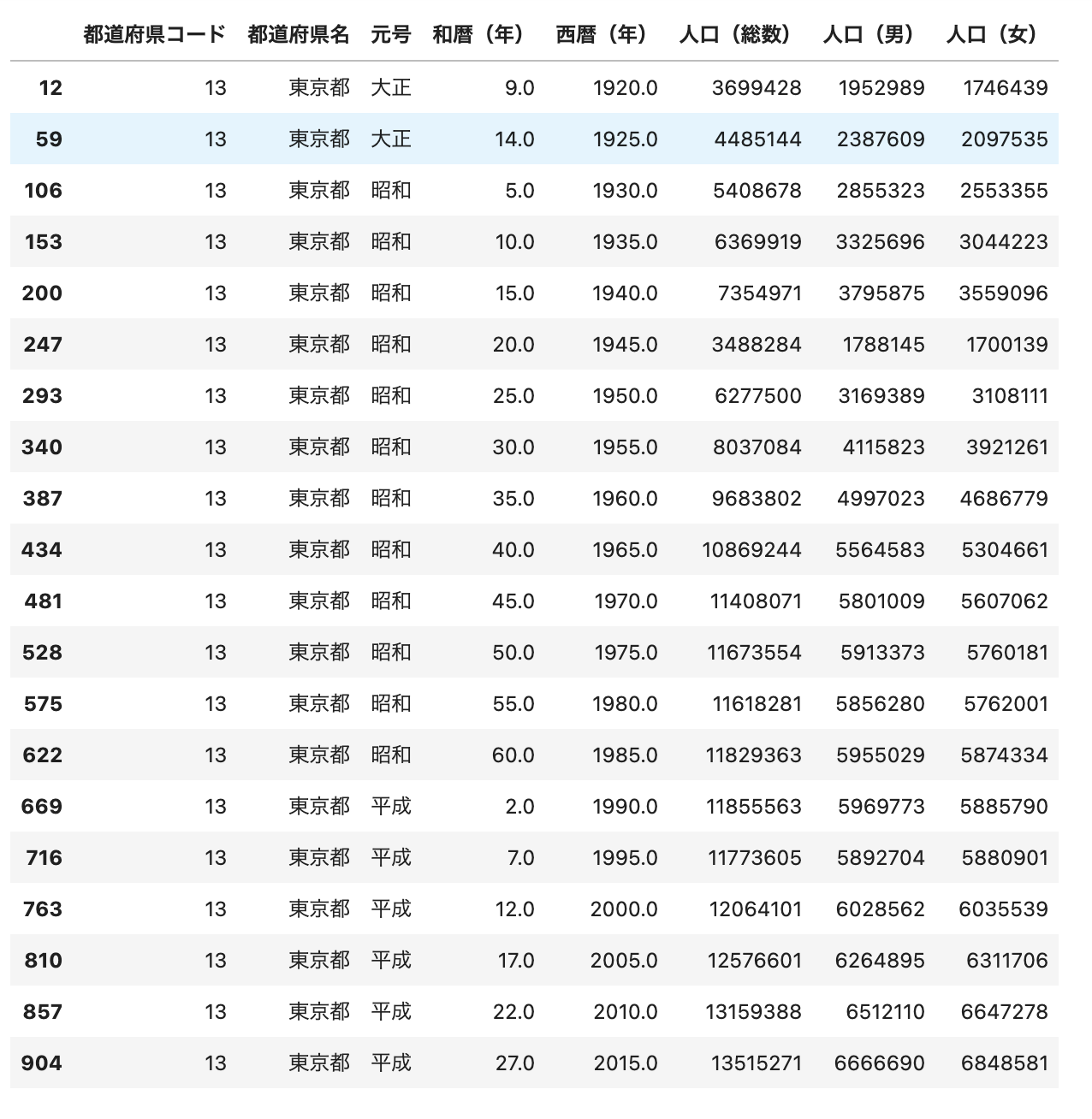
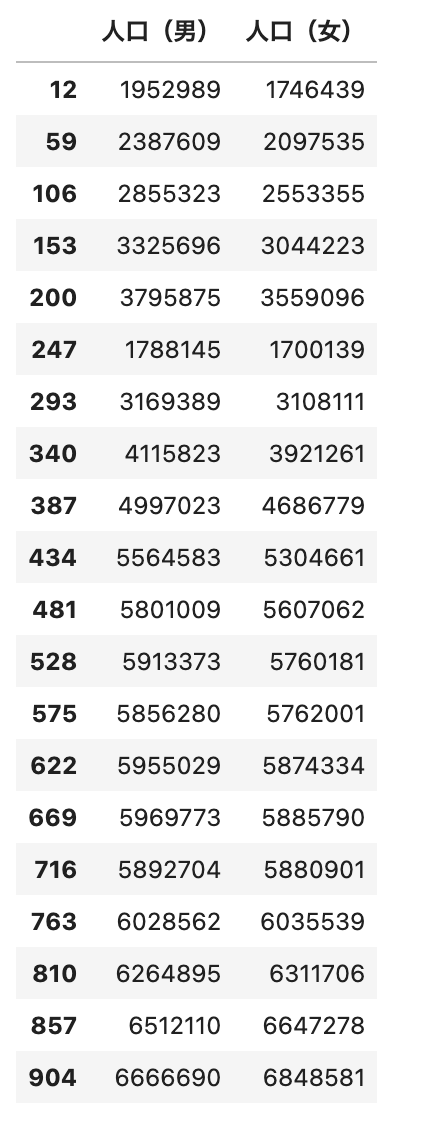
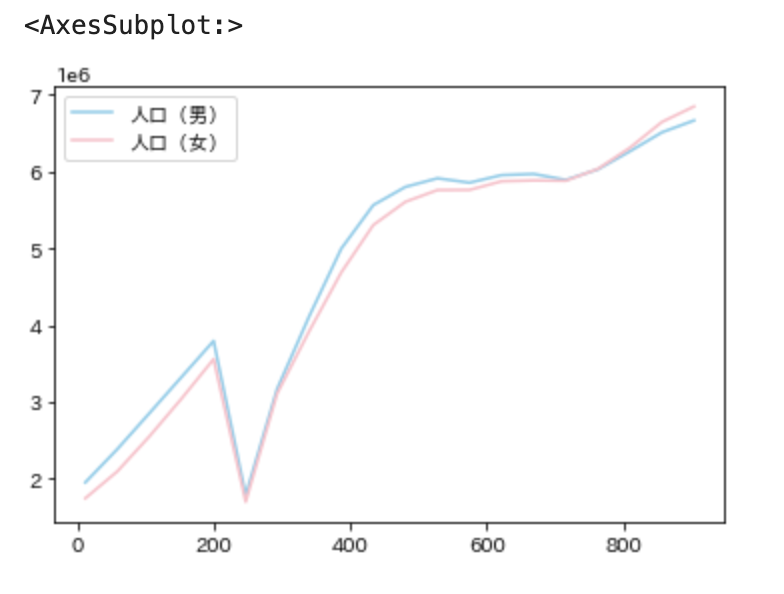
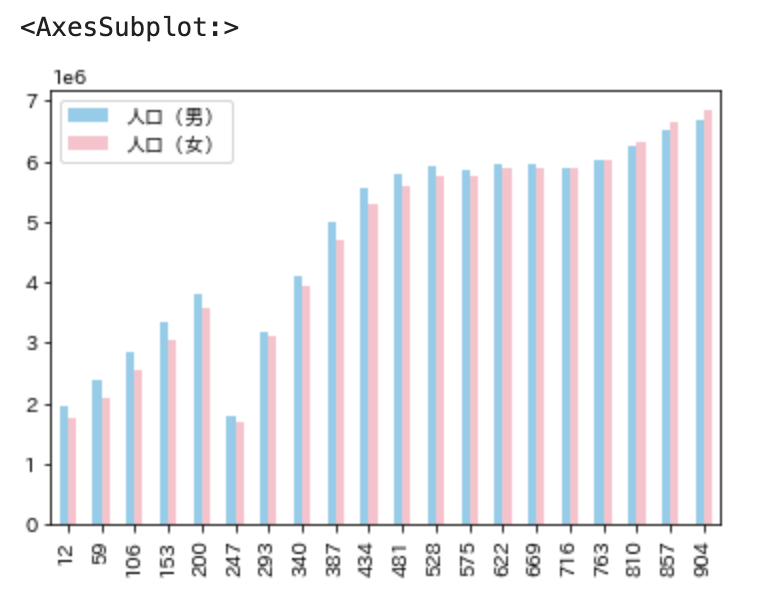


コメント